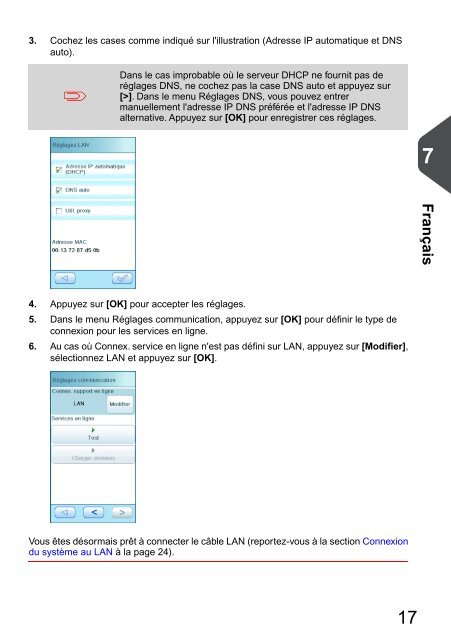7 - Neopost
7 - Neopost
7 - Neopost
Create successful ePaper yourself
Turn your PDF publications into a flip-book with our unique Google optimized e-Paper software.
3. Cochez les cases comme indiqué sur l'illustration (Adresse IP automatique et DNS<br />
auto).<br />
Dans le cas improbable où le serveur DHCP ne fournit pas de<br />
réglages DNS, ne cochez pas la case DNS auto et appuyez sur<br />
[>]. Dans le menu Réglages DNS, vous pouvez entrer<br />
manuellement l'adresse IP DNS préférée et l'adresse IP DNS<br />
alternative. Appuyez sur [OK] pour enregistrer ces réglages.<br />
7<br />
Français<br />
4. Appuyez sur [OK] pour accepter les réglages.<br />
5. Dans le menu Réglages communication, appuyez sur [OK] pour définir le type de<br />
connexion pour les services en ligne.<br />
6. Au cas où Connex. service en ligne n'est pas défini sur LAN, appuyez sur [Modifier],<br />
sélectionnez LAN et appuyez sur [OK].<br />
Vous êtes désormais prêt à connecter le câble LAN (reportez-vous à la section Connexion<br />
du système au LAN à la page 24).<br />
17